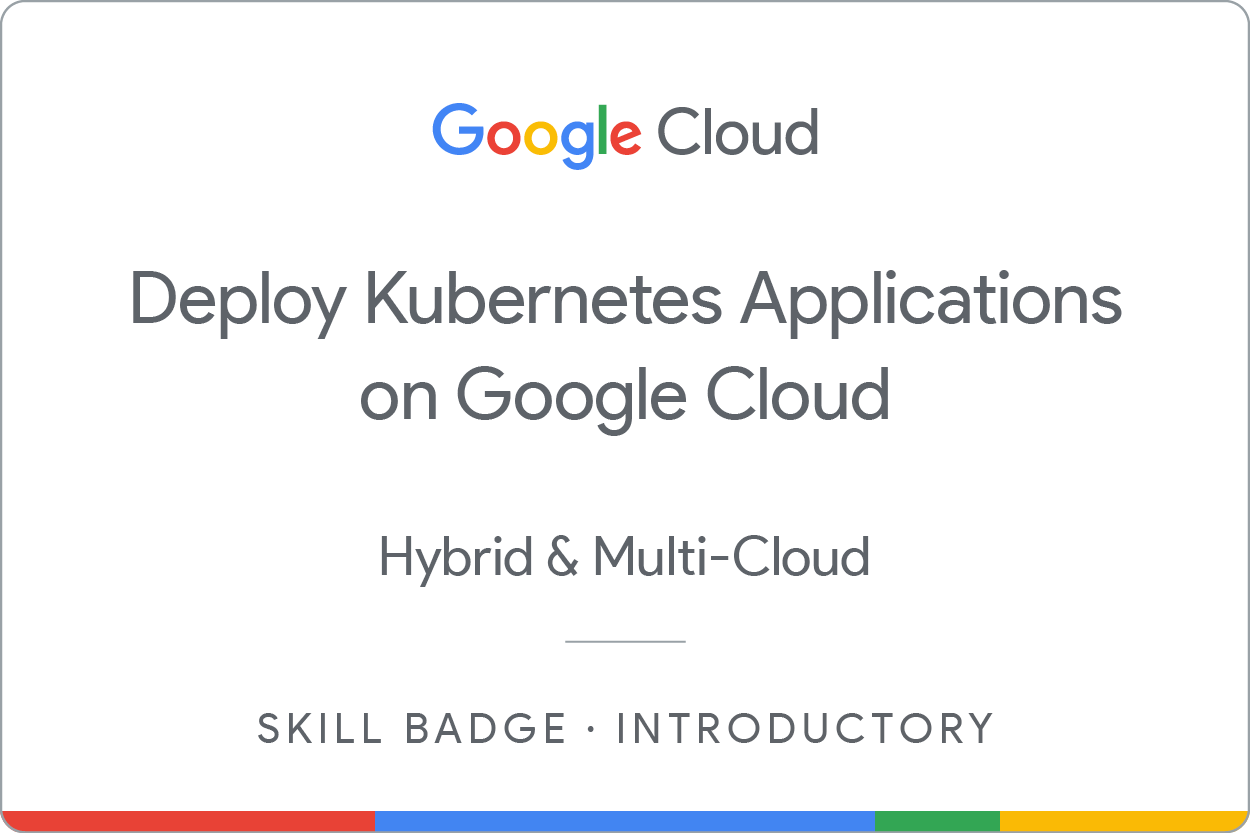Checkpoint
Create a Docker image and store the Dockerfile
/ 25
Test the created Docker image
/ 25
Push the Docker image in the Google Container Repository
/ 25
Create and expose a deployment in Kubernetes
/ 25
Deploy Kubernetes Applications on Google Cloud: Challenge Lab
GSP318
Introduzione
In un Challenge Lab ti vengono presentati uno scenario e un insieme di attività. Anziché seguire le istruzioni dettagliate, utilizzerai le competenze apprese dai lab nella Quest per capire come completare le attività autonomamente. Tramite un sistema di valutazione automatico (visibile in questa pagina), riceverai un feedback che ti consentirà di capire se hai completato le attività in modo corretto.
Quando partecipi a un Challenge Lab non ricevi alcuna formazione sui concetti di Google Cloud. Dovrai estendere le competenze che hai appreso, ad esempio modificare i valori predefiniti e leggere ed esaminare i messaggi di errore per correggere i tuoi errori.
Per ottenere un punteggio del 100% devi completare tutte le attività correttamente nel tempo stabilito.
Questo lab è consigliato per gli studenti che si sono iscritti al corso Deploy Kubernetes Applications on Google Cloud con badge delle competenze. Accetti la sfida?
Prima di fare clic sul pulsante Avvia lab
Leggi le seguenti istruzioni. I lab sono a tempo e non possono essere messi in pausa. Il timer si avvia quando fai clic su Avvia lab e ti mostra per quanto tempo avrai a disposizione le risorse Google Cloud.
Con questo lab pratico avrai la possibilità di completare le attività in prima persona, in un ambiente cloud reale e non di simulazione o demo. Riceverai delle nuove credenziali temporanee che potrai utilizzare per accedere a Google Cloud per la durata del lab.
Per completare il lab, avrai bisogno di:
- Accesso a un browser internet standard (Chrome è il browser consigliato).
- È ora di completare il lab: ricorda che, una volta iniziato, non puoi metterlo in pausa.
Scenario della sfida
Hai appena completato la formazione sui container e sulla loro creazione e gestione. Ora devi dimostrare al team di sviluppo di Jooli Inc. le tue nuove competenze. Devi aiutare il team a eseguire alcune attività iniziali per un nuovo progetto relativo a un ambiente applicativo che utilizza Kubernetes. Una parte del lavoro è già stata completata, ma ci sono altre parti per cui sono richieste le tue competenze specifiche.
Dovresti creare immagini container, archiviare le immagini in un repository ed esporre un deployment in Kubernetes. Sai che Kurt, il tuo supervisore, ti chiederà di completare le seguenti attività:
- Creare un'immagine Docker e archiviare il Dockerfile.
- Testare l'immagine Docker creata.
- Eseguire il push dell'immagine Docker in Artifact Registry.
- Utilizzare l'immagine per creare ed esporre un deployment in Kubernetes.
La sfida
Non appena ti siedi alla scrivania e apri il tuo nuovo laptop, ricevi la richiesta seguente, in cui ti viene chiesto di completare queste attività. In bocca al lupo!
Attività 1: crea un'immagine Docker e archivia il Dockerfile
- Apri Cloud Shell ed esegui questo comando che installerà gli script di contrassegno che utilizzerai per controllare i tuoi progressi:
- Utilizza Cloud Shell per clonare il repository di codice sorgente
valkyrie-appnella directory~/marking. Puoi utilizzare questo comando:
Il codice sorgente dell'app si trova in valkyrie-app/source.
- Crea
valkyrie-app/Dockerfilee aggiungi questa configurazione:
-
Utilizza
valkyrie-app/Dockerfileper creare un'immagine Docker denominatacon il tag . -
Una volta creata l'immagine Docker, e prima di fare clic su Controlla i miei progressi, esegui questo comando per effettuare il controllo locale del tuo lavoro:
Dopo aver ottenuto una risposta positiva dal contrassegno locale, puoi verificare i tuoi progressi.
Fai clic su Controlla i miei progressi per verificare l'obiettivo.
Attività 2: testa l'immagine Docker creata
- Avvia un container utilizzando l'immagine
.
- Devi mappare la porta 8080 dell'host alla porta 8080 sul container.
- Aggiungi
&alla fine del comando per far sì che il container venga eseguito in background.
Quando il container è in esecuzione vedrai la pagina tramite Anteprima web.
- Quando il container è in esecuzione e prima di fare clic su Controlla i miei progressi, esegui questo comando per effettuare il controllo locale del tuo lavoro:
Dopo aver ottenuto una risposta positiva dal contrassegno locale, puoi verificare i tuoi progressi.
Fai clic su Controlla i miei progressi per verificare l'obiettivo.
Attività 3: esegui il push dell'immagine Docker in Artifact Registry
-
Crea un repository denominato
in Artifact Registry. Utilizza Docker come formato e la regione come località. -
Prima di eseguire il push o il pull delle immagini, configura Docker in modo che utilizzi Google Cloud CLI per autenticare le richieste ad Artifact Registry. Dovrai configurare l'autenticazione nei repository Docker della regione
. -
Assegna un nuovo tag al container per poterne eseguire il push nel repository. Il formato dovrebbe essere simile al seguente:
LOCATION-docker.pkg.dev/PROJECT-ID/REPOSITORY/IMAGE. -
Esegui il push dell'immagine Docker in Artifact Registry.
Fai clic su Controlla i miei progressi per verificare l'obiettivo.
Attività 4: crea ed esponi un deployment in Kubernetes
Kurt ha creato deployment.yaml e service.yaml per eseguire il deployment della nuova immagine container in un cluster Kubernetes (denominato valkyrie-dev). I due file si trovano in valkyrie-app/k8s.
-
Ottieni le credenziali Kubernetes prima di eseguire il deployment dell'immagine nel cluster Kubernetes.
-
Prima di creare i deployment, assicurati di controllare il file
deployment.yaml. Kurt pensa che sia necessario impostare alcuni valori (ritiene di aver lasciato alcuni valori segnaposto). -
Crea i deployment dai file
deployment.yamleservice.yaml. -
Dal menu di navigazione, seleziona Kubernetes Engine > Gateway, servizi e Ingress. Fai clic sull'indirizzo IP del bilanciatore del carico del servizio
valkyrie-devper verificare che i tuoi servizi siano attivi e in esecuzione.
Fai clic su Controlla i miei progressi per verificare l'obiettivo.
Complimenti!
Complimenti! In questo lab hai verificato le tue competenze nella creazione di immagini container Docker, nell'archiviazione in Artifact Registry e nell'utilizzo dell'immagine archiviata per creare ed esporre un deployment in Kubernetes.
Guadagna il tuo prossimo badge delle competenze
Questo self-paced lab fa parte del corso con badge delle competenze Deploy Kubernetes Applications on Google Cloud. Il completamento di questo corso con badge delle competenze ti permette di ottenere il badge indicato in precedenza come riconoscimento per l'obiettivo raggiunto. Condividi il badge sul tuo CV e sulle piattaforme social e annuncia il risultato che hai raggiunto utilizzando #GoogleCloudBadge.
Questo corso con badge delle competenze fa parte del percorso di apprendimento Hybrid and Multi-Cloud Cloud Architect di Google Cloud. Se hai già completato gli altri corsi con badge delle competenze nel tuo percorso di apprendimento, nel catalogo di Google Cloud Skills Boost troverai più di 20 altri corsi a cui registrarti per ottenere il badge delle competenze.
Formazione e certificazione Google Cloud
… per utilizzare al meglio le tecnologie Google Cloud. I nostri corsi ti consentono di sviluppare competenze tecniche e best practice per aiutarti a metterti subito al passo e avanzare nel tuo percorso di apprendimento. Offriamo vari livelli di formazione, dal livello base a quello avanzato, con opzioni di corsi on demand, dal vivo e virtuali, in modo da poter scegliere il più adatto in base ai tuoi impegni. Le certificazioni ti permettono di confermare e dimostrare le tue abilità e competenze relative alle tecnologie Google Cloud.
Ultimo aggiornamento del manuale: 22 marzo 2024
Ultimo test del lab: 26 gennaio 2024
Copyright 2024 Google LLC Tutti i diritti riservati. Google e il logo Google sono marchi di Google LLC. Tutti gli altri nomi di società e prodotti sono marchi delle rispettive società a cui sono associati.